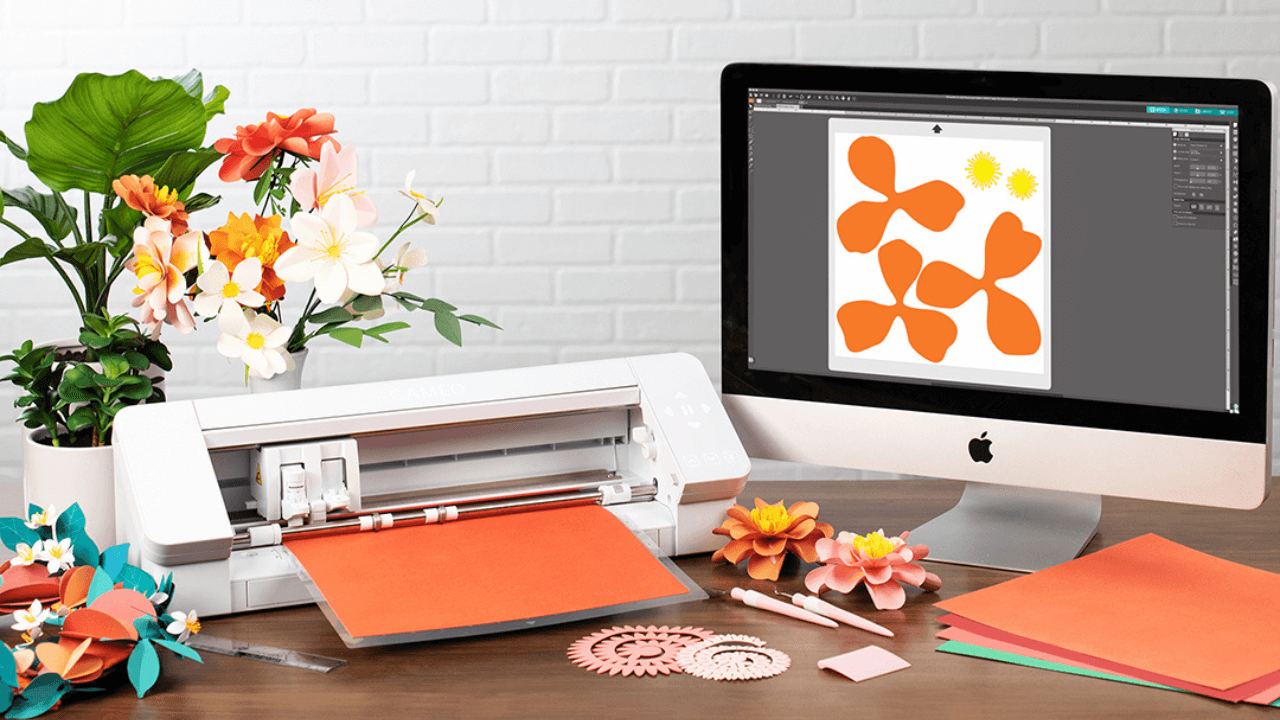Você é novo nesse universo das máquinas Silhouette e quer saber o que precisa fazer para começar? Então, leia esse artigo que preparamos para você saber como instalar o Silhouette Studio e aproveite todo potencial desta ferramenta.
O Silhouette Studio permite que você acesse ou crie desenhos para enviá-los para uma máquina de recorte. Para começar você precisa saber se as configurações do seu computador são compatíveis com o Silhouette Studio.
Principais requisitos
Veja as principais configurações que o seu computador precisa ter para utilizar o Silhouette Studio:
Sistema operacional: PC (Windows 8 e superior) ou Mac (OS X 10.14 e superior). No momento, o Chromebook não é compatível.
- Conexão com a Internet: Recomendado para atualizações e acesso ao Silhouette Design Store. Necessário para ativar uma chave de licença para atualização.
- RAM: 4GB de RAM
- Processador: velocidade do processador de 2GHz ( ou mais rápido)
- Memória: 2 GB de espaço no disco rígido
- Porta USB: Porta USB 2.0 ( ou superior )
O Silhouette Studio é um programa gratuito da Silhouette America, existem versões pagas que você pode escolher diretamente no site oficial da marca.
Saiba que você pode baixar o Studio mesmo sem ter a máquina conectada ao seu computador. Se está planejando comprar uma Portrait 3 ou Cameo 4 você já pode instalar para aprender mais sobre o programa.
Studio gratuito X Studio pago
Para baixar o Studio gratuito é só acessar este link, https://www.silhouetteamerica.com/software, nele você encontra todas as opções de softwares disponíveis para baixar, o primeiro que aparece é o Studio gratuito. São diversas ferramentas de edição de imagem, você pode rastrear imagens, criar camadas, fazer recortes a partir de um arquivo impresso.
Na versão paga Silhouette Connect, além dos recursos da versão gratuita, você consegue enviar projetos para a sua máquina de corte diretamente do Adobe Illustrator ou Corel DRAW.
E na versão Silhouette Business é possível fazer recorte em várias máquinas ao mesmo tempo. Além disso, nessas duas versões pagas, é possível abrir arquivos em PDF, SVG e colocar glifos diretamente no Studio.
Como registrar a sua Silhouette
Importante, o site oficial está em inglês, mas se você clicar com o botão direito do mouse consegue traduzir automaticamente para português. Para fazer seu registro entre no site e clique em meu login, no canto direito da tela, https://www.silhouetteamerica.com/. Neste momento você conseguirá fazer seu cadastro, indicar qual é a sua máquina, número de série e acessar os arquivos gratuitos da loja Design Store.
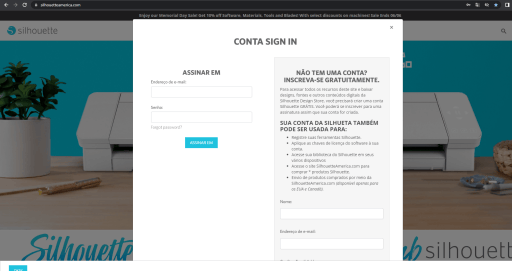
Loja Design Store
Se você não é um designer profissional, mas quer trabalhar com personalizados, fique tranquilo(a) a Silhouette oferece uma loja online com diversos arquivos prontos para fazer impressão e recorte ou somente recorte, inclusive sempre tem arquivos gratuitos que mudam periodicamente.
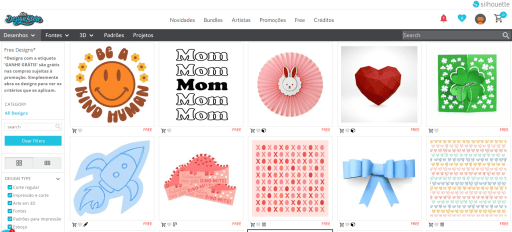
Quando você compra uma máquina nova, Silhouette Portrait 3 ou Cameo 4 você tem direito a 50 projetos digitais para começar a criar imediatamente. Basta registrar a sua máquina e acessar sua biblioteca.
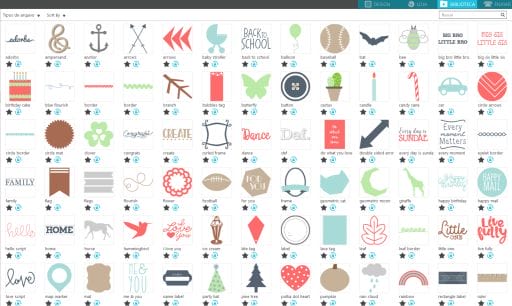
Agora é só deixar seu lado empreendedor e criativo fluir!
Conte com a nossa equipe de vendas e suporte para tirar todas as dúvidas, vamos adorar te auxiliar na escolha dos melhores equipamentos e materiais.